楽天モバイル(Rakuten UN-LIMIT)への申し込みを検討している方は非常に多いです。
それもそのはず、先着300万人は月額2,980円が0円になるので楽天モバイルへのMVNOはめっちゃお得なんですよね。
しかし、現在ドコモやau、ソフトバンクといった大手キャリアで契約している方にとっては「どうやって乗り換えたらいいの?」となるわけです。
この記事では楽天モバイルへの乗り換え手順を3ステップに分けてわかりやすく解説していきます。
- 楽天モバイルへの申し込み手順を知りたい
- 楽天モバイルの必要書類を確認したい
- 大手キャリアから楽天モバイルへの申し込み手順を知りたい
ステップ1:MNP予約番号を発行する
携帯会社をMVNO(乗り換え)する際には必ずMNP予約番号を発行しなければいけません。
MNP予約番号はもともと使っていた携帯番号を新しい携帯会社に紐付けるための番号です。
- docomoの受付窓口:0120-800-000
- auの受付窓口:0077‐75470
- SoftBankの受付窓口:0800-100-5533
※受付時間は9:00〜20:00までとなっているため注意しましょう。
ステップ2:楽天モバイル(Rakuten UN-LIMIT 2.0)に申し込む
MNP予約番号が発行できたら楽天モバイル(Rakuten UN-LIMIT 2.0)に申し込んでいきます。
申し込み自体はとても簡単で、申し込み完了から2〜3日後にはSIMカードが手元に届きます。
楽天アンリミットへの乗り換え(MVNO)に必要なもの
楽天アンリミットの申込みに必要なものはこちら。
他の格安SIMと異なるのは楽天市場のアカウントが必要ということでしょう。まだお持ちでなければこの機会に作成しておきましょう。
- MNP予約番号
- 本人確認書類(以下のいづれか)
運転免許証
運転経歴証明書
個人番号カード(マイナンバーカード)
精神障がい者保健福祉手帳
療育手帳
身体障がい者手帳(補助書類必要)
健康保険証(補助書類必要)
日本国パスポート(補助書類必要)
住民基本台帳カード(補助書類必要) - 楽天市場のアカウント(ユーザIDとパスワード)
※補助書類必要はこちら
・公共料金の請求書・領収書(電気・都市ガス・水道いずれか)
・住民票
・届出避難場所証明書
楽天アンリミットのSIMカードを申し込む手順
新規/MNP(電話番号乗り換え)でお申し込みをクリック。
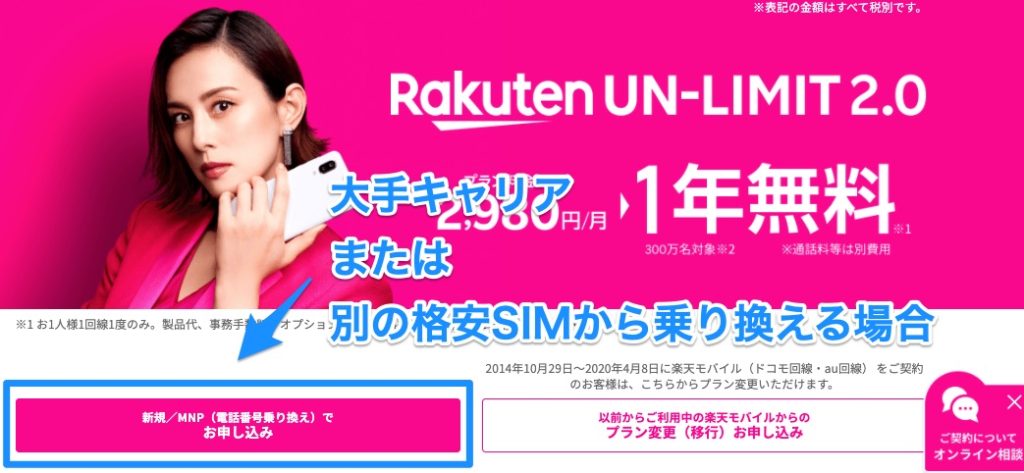
プランを選択するをクリック。
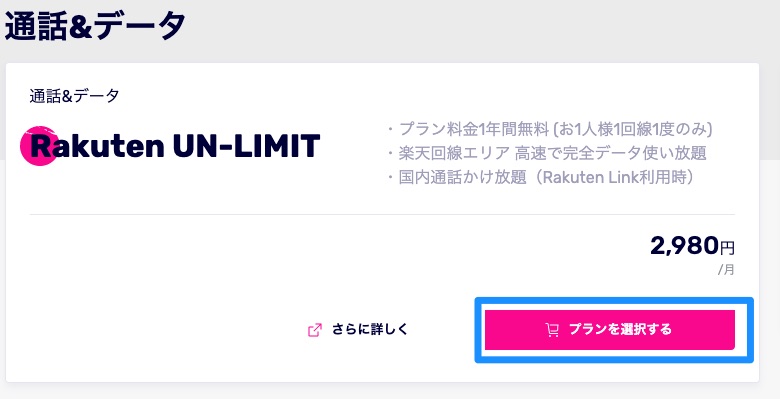
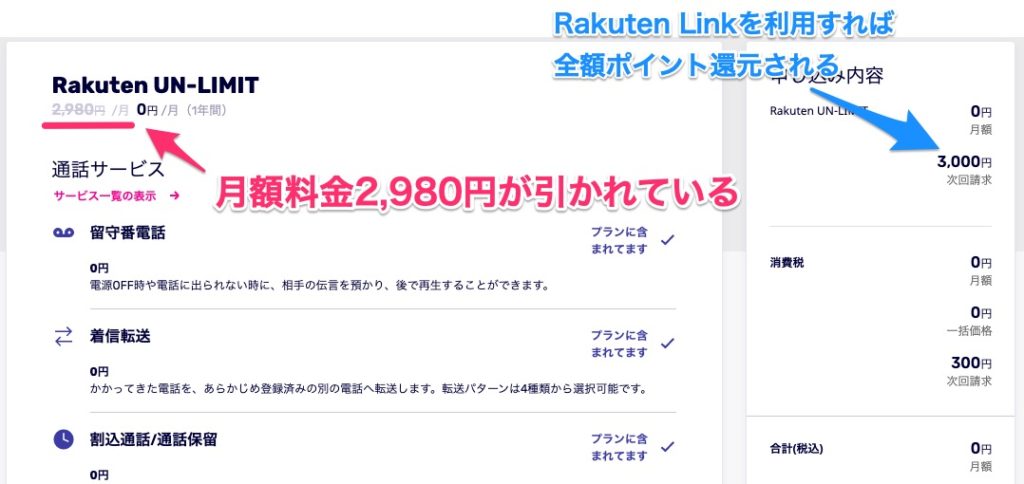
スマホも同時に購入したい場合は製品選択へ進むから選んでください。安く買いたいならキャッシュバックのある OPPO A 2020 か Galaxy A7 がおすすめです。
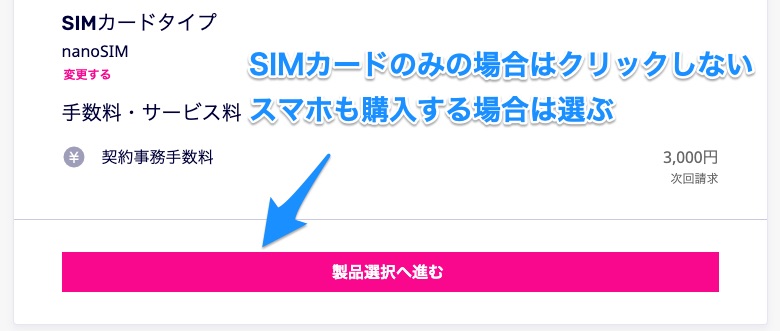
SIMカードタイプは通常「nanoSIM」ですが、もしeSIMに対応しているiPhoneなどを持っていればSIMカードタイプを「eSIM」にしておきましょう。
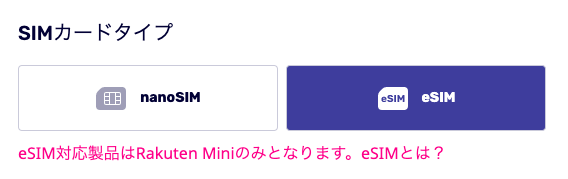
eSIM対応しているiPhone
- iPhone 11/11 Pro/11 Pro Max
- iPhone XS/XS Max/XR
- iPhone SE2 (第2世代)
合計金額を確認してこの内容で申し込むをクリック。
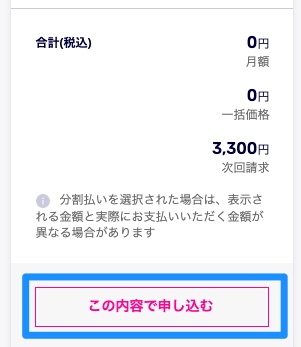
楽天会員のユーザIDとパスワードを入力してログイン。
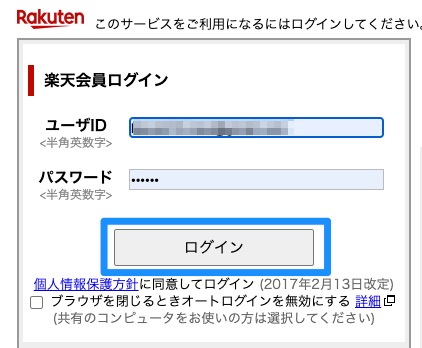
内容を確認して次へ進むをクリック。
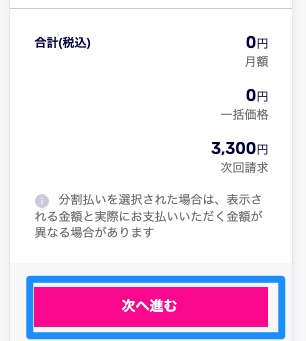
本人確認書類をアップロードして次へ進むをクリック。
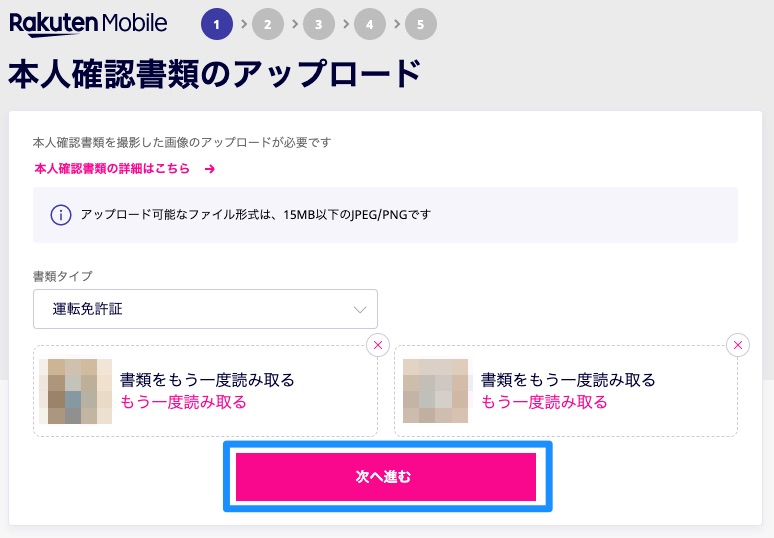
本人確認書類は以下のいづれか1点
- 運転免許証
- 運転経歴証明書
- 個人番号カード(マイナンバーカード)
- 精神障がい者保健福祉手帳
- 療育手帳
- 身体障がい者手帳(補助書類必要)
- 健康保険証(補助書類必要)
- 日本国パスポート(補助書類必要)
- 住民基本台帳カード(補助書類必要)
※補助書類必要はこちら
・公共料金の請求書・領収書(電気・都市ガス・水道いずれか)
・住民票
・届出避難場所証明書
ここはわかりにくいですが現在の番号を引き継ぐ(MNP)を選択してください。
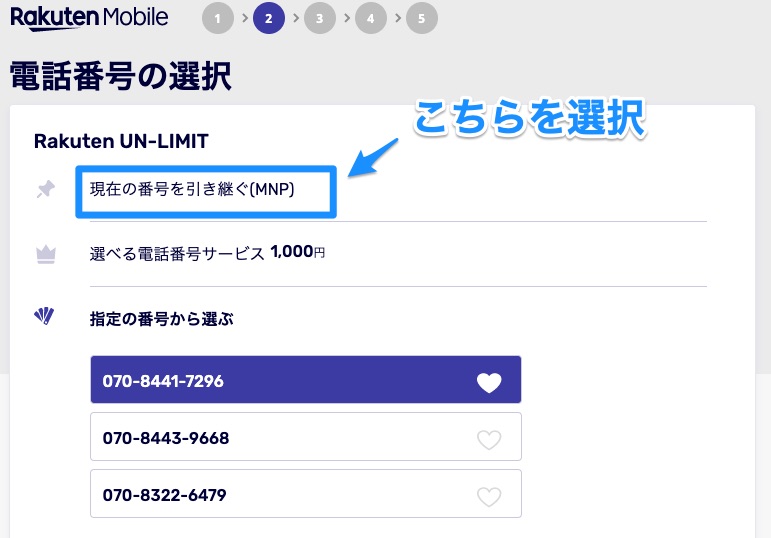
電話番号とMNP予約番号、有効期限を入力して申し込み内容を保存するをクリック。
有効期限は通常MNP予約番号を発行してから15日後です。
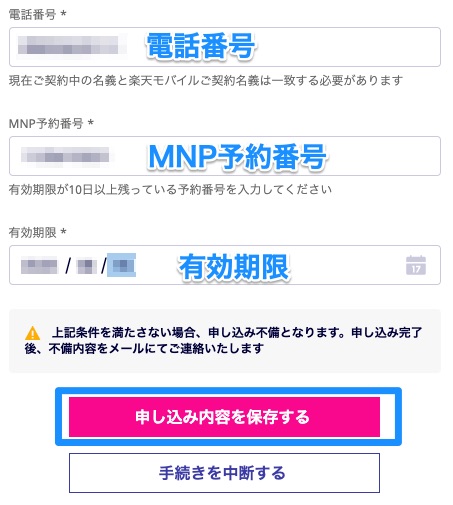
電話番号に誤りがないか確認する。
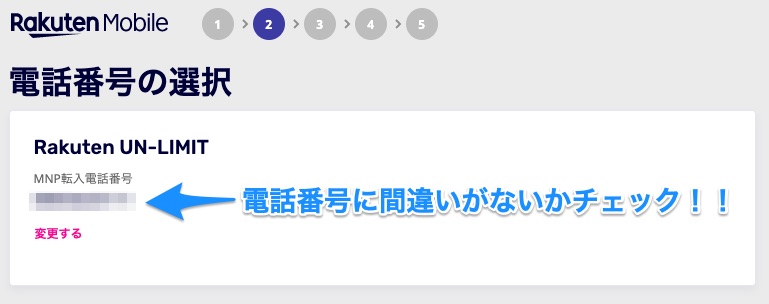
お届け先の住所が本人確認書類と一致していることを確認して次へ進むをクリック。
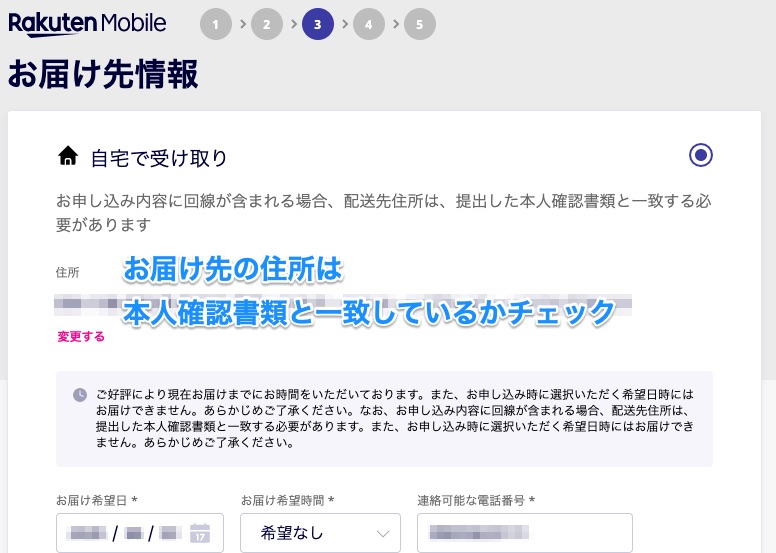
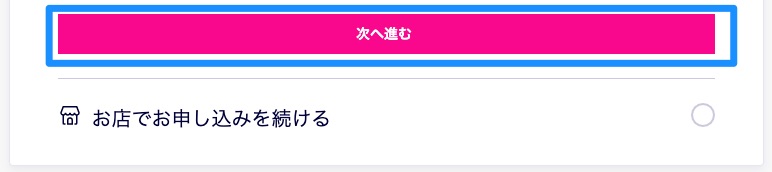
申し込み内容を改めて確認しましょう。
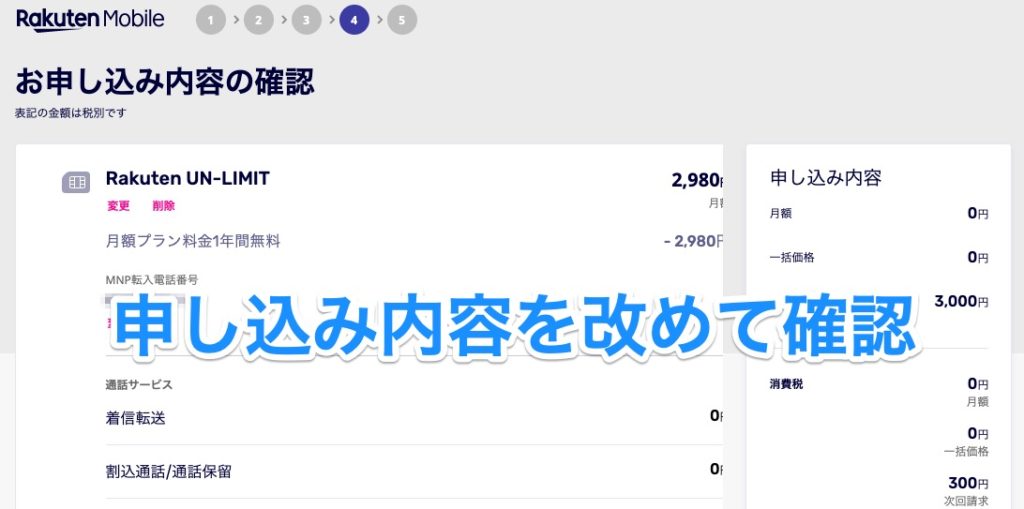
「紹介コード」があれば入力します。
紹介コードを入力すれば2,000ポイント還元されます。
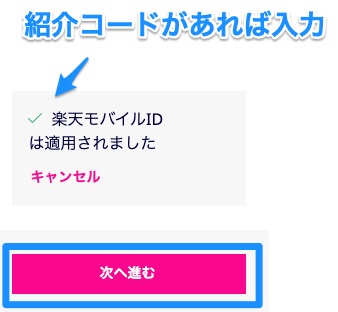
支払い方法を入力します。その際に楽天ポイントも利用することができるので溜まっているポイントがあれば活用しましょう。
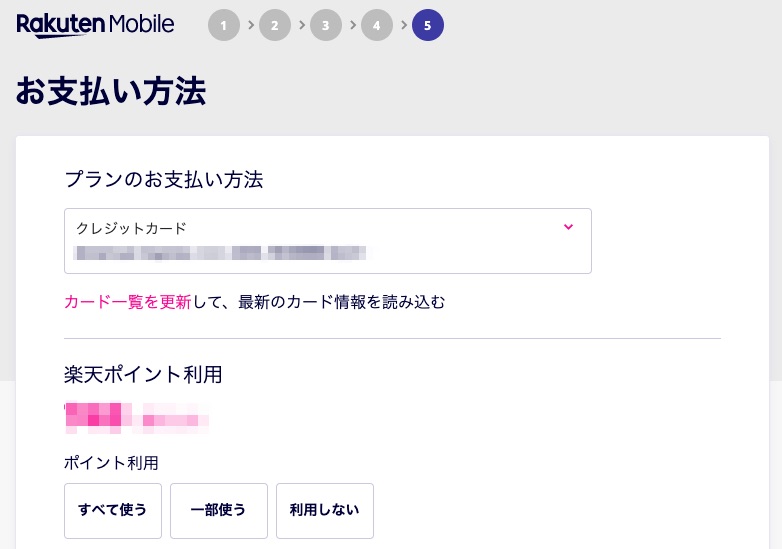
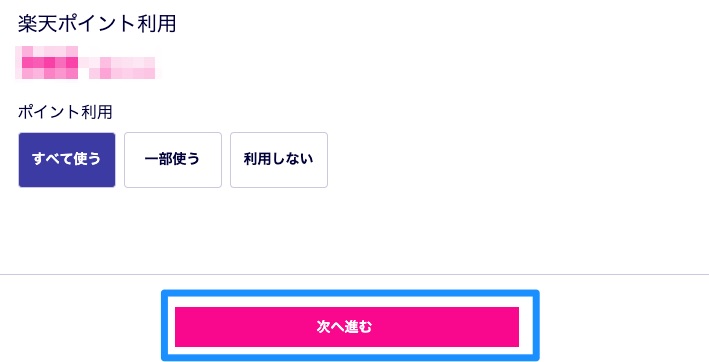
内容に同意して申し込むをクリックします。
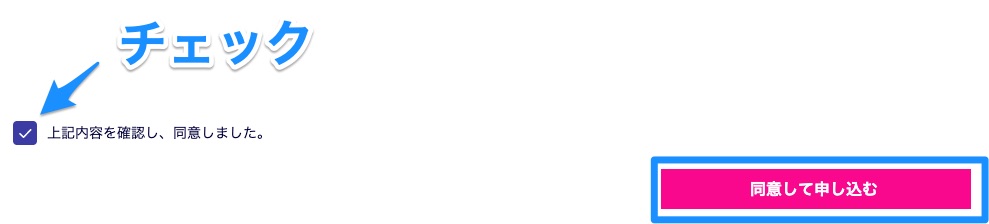
「お申し込みありがとうございます!」の表示がでれば申し込み完了です。
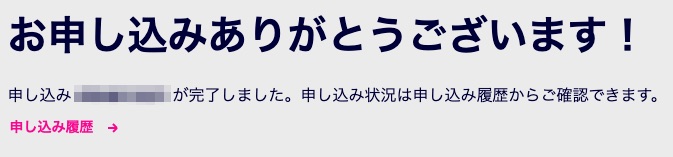
ステップ3:SIMカードが届いたらAPN設定をして開通すれば完了
SIMカードは2〜3日で到着するので、手元に届いたらAPN設定をして開通作業をしていきます。この開通作業をするまでは今までのキャリアは使える状態ですが、開通すると使えなくなります。
SIMカードの抜き差しはスマホの電源をOFFにして行うと安全です。
AndroidのAPN設定手順
- 楽天モバイルから届いたSIMカードを挿します。
- スマホから「my 楽天モバイル」にアクセス
- 右上メニュー「三」をタップして、
my 楽天モバイル→申込み履歴をタップ - 該当の申込み番号をタップ
転入を開始するをタップ- 開通が完了すればモバイル通信できるようになる
転入を開始するをクリックしておかないと開通作業ができません。
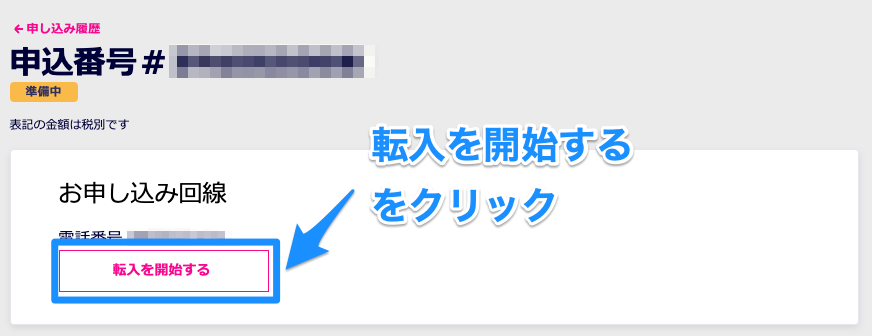
1分ほど待てば開通作業が完了します。
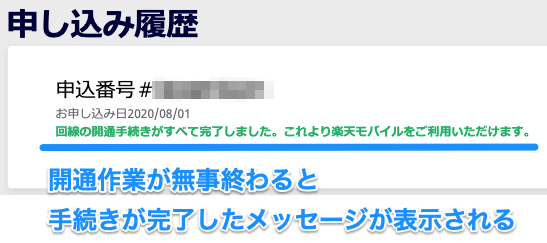
iPhoneのAPN設定手順
iPhoneは機種によって設定方法が異なるため別々に説明していきます。
iPhone 6s/7/8/X/SEの場合
楽天モバイルはiPhoneX以下を正式にサポートしていません。
楽天モバイルはiPhone 6s以降も正式対応すると発表しました。そのため、セットアップ方法は後述の「iPhone 6s/7/8/X/SEを開通する設定手順」を参照ください。

- iPhone X
- iPhone 8
- iPhone 8 Plus
- iPhone 7
- iPhone 7 Plus
- iPhone 6s
- iPhone 6s Plus
- iPhone SE(第1世代)
そのため、非公式な方法でセットアップする必要があります。
設定方法についてはこちらの記事を参考にしてください。(楽天モバイルはiPhone 6s以降を正式対応すると発表したため、裏ワザでの対応は不要となります。)
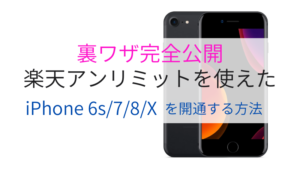
iPhone XS/XR/11/SE2の場合
iPhone XS/XR/11/SE2の設定は簡単です。
- 楽天モバイルから届いたSIMカードを挿します。
- iPhoneの
設定を開く。 モバイル通信→通信のオプション→音声通話とデータをタップLTE, VoLTEオンを選択する。- 次に、
設定→モバイル通信ネットワークを開く。 モバイルデータ通信とインターネット共有の「APN」入力エリアに「rakuten.jp」入力すれば完了。
まとめ
いかがでしたでしょうか?
楽天モバイル(Rakuten UN-LIMIT 2.0)への申し込みから設定まで一気に解説していきました。
最後に要点をまとめます。
- 現在契約しているキャリア(ドコモやau、ソフトバンクなど)からMNP予約番号を発行する。
- 楽天アンリミットへ申し込む。
- 2〜3日後に楽天モバイルからSIMカードが届く。
- SIMカードをスマホに挿してAPN設定する。







コメント